面倒な画像リサイズはPhotoEditorのバッチ処理で一気に終わらせよう!
- ライター:鹿
モブログで一番面倒な作業といえば、画像のリサイズだと思います。
ブログに載せるための画像を一枚ずつ開いて、指定した横幅に合わせてリサイズして保存して…と繰り返す作業はすごく面倒です。
それだけでモブログを挫折してしまう方も居るのですが、そんな面倒な作業を画像を選択するだけで全部自動でやってくれる方法があるんです。
その方法とは、Androidアプリ「PhotoEditor」のバッチ処理を使って一括リサイズする方法です。
Photo Editor
カテゴリ: 写真
Google Playで詳細を見る
使い方
早速使い方をスクリーンショットで見ていきましょう。まずは、PhotoEditorを起動して画面中央の「バッチ処理」を選択します。
選択したらリサイズしたい画像を選択します。左下の+ボタンを押して画像を追加します。
例としてスクリーンショットの画像を全部リサイズしようと思います。スクリーンショットが入っているフォルダへ移動して、全選択ボタンを押します。
画像が選択されたら実行を押して、次の画面で右下の「一括処理」を選択します。
一括処理をする内容が出てくるので、今回はリサイズを選択しましょう。
この画面で詳細の設定が行えます。ブログで使用している画面サイズに設定してOKを押します。
あとは自動処理が完了するのを待つだけです!処理は数十秒であっという間に終わっちゃいます。
完了したらデフォルトの設定だと「output」という名前のフォルダへ移動しています。
画像を確認してみると問題なく画像がリサイズされています。
あとはその画像を選択して、共有メニューからWordPressのアプリに飛ばすだけで画像を一気にアップロード出来ちゃいます。
まとめ
今までの面倒だった作業が嘘みたいに素早く行うことが出来ました。バッチ処理はPC版のPhotoshopでたまに使用してましたが、スマホでも同じようなことが出来るのは便利ですね。
元々このアプリは画像補正アプリとしてメインで使用してきましたが、いつも画像ビューアの共有から開いていたためにこんな便利な機能があることを気づきませんでした…。
このアプリは画像補正も使いやすく、トーンカーブやレベル補正で明るさや彩度の調整、色調補正、画像の回転/反転、トリミング、モザイク加工、文字入れなどの機能が無料で使用できます。
Androidの画像加工ならPhotoEditorをオススメします!
Photo Editor
カテゴリ: 写真
Google Playで詳細を見る






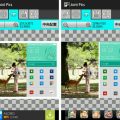






















広告をクリックしてからでないと、このサイトから出れないのはめんどくさいですね。
とりあえず広告先の会社にクレーム入れときます。
そのような広告はGoogle Adsenseの広告でランダムに表示されております。私も発見した際は「問題がある広告として報告」を選択して通報しております。
ご不便をおかけして申し訳ございません。これからもCreator Clipをよろしくお願いいたします。